Pour qu'un appareil soit se connecter au réseau, de nombreuses pièces doivent fonctionner simultanément. L'un d'eux est l'adresse IP. En termes générales, une adresse IP est un numéro unique qui identifie un appareil spécifique lorsqu'il se connecte à Internet. Dans cet article, nous allons vous montrer comment définir ou modifier l'adresse IP fixe sur un PC sous Windows 10. En même temps, nous expliquerons les différences entre IP publique et privée.
Trouver des adresses IP publiques et privées
Il existe deux types d'IP: publique et privée. Les deux sont essentiels pour surfer sur Internet, mais ils ont des différences, il est donc essentiel de savoir les identifier.
L'IP publique est celle qui nous est attribuée par notre fournisseur d'accès Internet. Même s'il est possible de le changer en embauchant un IP exclusiveCe qui est le plus utilisé est un VPN qui sert à masquer ce numéro d'identification. Si le sujet vous intéresse, nous vous expliquerons comment créer, configurer et se connecter à un VPN sous Windows.
Quant au privé, est un nombre utilisé pour synchroniser un appareil sur le réseau local, dans cette circonstance, le PC avec le routeur Wifi.. Cela peut être modifié, acquérir la valeur d'IP statique ou variable et dont nous parlerons dans ce post.
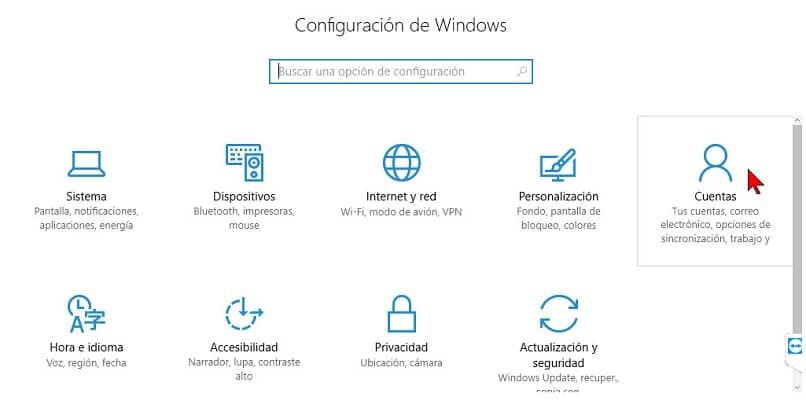
En premier lieu, vous devez savoir quelle est votre adresse IP. Il existe plusieurs alternatives pour le faire. Cette fois, nous allons vous montrer deux méthodes différentes.
Méthode 1: via le menu des paramètres de Windows 10.
- détester Démarrer.
- À choisir Réglage. Cliquez ensuite sur la case Réseaux et Internet. En conclusion, dans le panneau de gauche, nous sélectionnons notre type de connexion, Ethernet ou Wi-Fi.
- Dans la rubrique Propriétés il trouvera l'adresse IP identifiée comme adresse IPv4.
Méthode 2: à travers Invite de commandes Windows. C'est un outil puissant qui intègre Windows qui peut vous aider à faire de nombreuses autres tâches. Sur notre portail Web, vous pouvez apprendre à quoi sert l'invite de commande CMD et comment l'utiliser.
- Entrez dans le menu Exécuter. Vous pouvez le faire en effectuant la combinaison de touches suivante: Windows + R.
- Ecrire cmd. Cliquez ensuite sur OK. Une fenêtre s'ouvrira avec un fond noir et des lettres blanches. Ceci est l'invite de commande Windows.
- Tapez ipconfig. Appuyez ensuite sur la touche Entrée.
- L'IP privée sera identifiée comme Adresse IPv4.
Apprenez à changer l'adresse IP fixe dans Windows 10
Grâce au protocole DHCP, est attribué à chaque appareil qui se connecte à un réseau Wi-Fi automatiquement une adresse IP. Cela évite les conflits ou les erreurs dans le routeur à chaque fois qu'un nouvel appareil est connecté. Mais de temps en temps il faut changer cette direction. Pour le faire, effectuer les étapes suivantes.
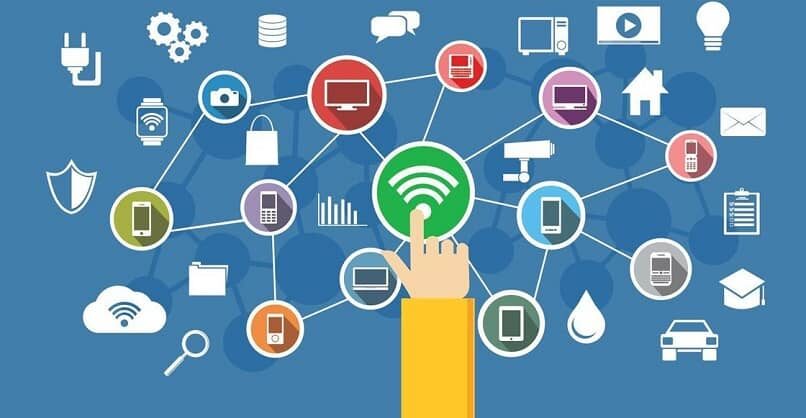
Utilisation de la ligne de commande
Windows 10 C'est une plate-forme très polyvalente et vous permet d'apporter des modifications à sa configuration à partir de différentes fenêtres. Et l'un d'eux est l'invite de commande ou la ligne de commande et à partir de là, nous pourrons changer l'adresse IP de manière très simple. Voyons ensuite quelles sont les étapes à suivre pour parvenir à ce changement.
Tout d'abord, nous devons ouvrir l'invite de commande en tant qu'administrateur, et pour y parvenir, nous irons dans le coin inférieur gauche et cliquerons sur l'icône Windows. De cette façon, nous ouvrirons le menu Démarrer, l'étape suivante consiste à taper cmd dans la zone de recherche, puis à appuyer sur la touche Entrée.
Vous verrez CMD en conséquence et vous devez sélectionner l'option 'Exécuter en tant qu'administrateur’ cette action générera à l'écran la boîte noire indubitable pour entrer les lignes de commande. Dans notre cas, nous devons utiliser le commande netsh pour changer l'adresse IP. Plus tard, nous écrirons la commande suivante:
Adresse IP de l'interface netsh 'Description’ static% adresse %% masque de réseau %% passerelle %% métrique%
Où remplacer 'Description’ par le nom que vous donnerez à la connexion, % adresse% le remplace par l'adresse IP. % netmarsk% le remplace par le masque de sous-réseau,% gateway% le remplace par l'adresse IP de la passerelle. Et en résumé, substituez% metric% à la carte réseau et c'est généralement toujours la règle générale 1.

Utilisation du panneau de commande
- Aller au début.
- Tapez dans la barre de recherche Panneau de commande. Sélectionnez ensuite l'option qui porte le même nom.
- Cochez la case Réseau et Internet. Ensuite, ouvrez l'option Centre de réseau et de partage. En conclusion, sélectionnez l'option Modifier les paramètres de l'adaptateur.
- Une fois dans ce menu, nous sélectionnons le réseau que nous utilisons pour surfer sur Internet. Faites un clic droit et sélectionnez la case Propriétés.
- Ensuite, une fenêtre avec beaucoup d'informations s'ouvrira. Double-cliquez sur l'option Version du protocole Internet 4 (TCP / IPv4).
- Pour des raisons de sécurité, l'option Obtenir une adresse IP automatiquement sera toujours configurée par défaut. Changez le paramètre en utiliser la prochaine adresse IP. Vous pourrez saisir la nouvelle adresse dans la case Adresse IP.
- Sauvegarder les modifications.
Vous pouvez utiliser l'adresse que vous préférez, mais il doit se conformer à certains paramètres. La nouvelle adresse doit toujours commencer par la séquence 192.168.0 … suivi d'un nombre entre 2 Oui 254 (1 est réservé au routeur). À partir de maintenant, votre PC aura toujours la même adresse IP privée, Il est connu comme adresse IP fixe ou statique. Ce serait la première étape de la configuration d'un ordinateur en réseau et du partage de fichiers et de dossiers Windows. 10 sans groupe à la maison.

Choses à savoir lors du changement d'adresse IP de votre PC
Parfois, il est nécessaire changer l'adresse IP d'un appareil pour effectuer certaines tâches. Peut-être avez-vous besoin de partager des fichiers avec une imprimante ou d'avoir une adresse IP fixe pour qu'un programme fonctionne correctement.
Malgré cela, vous devriez considérer qu'en termes de sécurité, une IP statique est plus vulnérable. Gardez à l'esprit qu'en ne variant pas, il est beaucoup plus facile pour tout attaquant d'y accéder. Pour cette raison, Nous suggérons que si vous allez mettre ou modifier une adresse IP fixe sur votre PC sous Windows 10, Découvrez également les vulnérabilités informatiques et ce que vous pouvez faire pour les réduire.
Article similaire:
- Je ne peux pas voter dans les sondages Instagram – Solution
- Comment connecter et configurer le contrôleur DualSense au PC
- Où et comment puis-je payer la facture Wom?
- Supprimer un profil professionnel Instagram d'un PC ou d'un appareil mobile
- Comment savoir si mon téléphone portable prend en charge la 4G LTE
- Problème de connexion Facebook: mot de passe incorrect






